- Universidad Loggro
- Pymes
- Inventario
-
Pymes
-
Nómina
- Nómina Lite
- Proceso de Nómina Electrónica
- Nómina PLUS 100+
- Generalidades - Nómina Loggro
- Gestión de Empleados - Nómina Loggro
- Gestión de Pagos de Nómina
- Gestión de Aportes - Nómina Loggro
- Gestión Nómina Electrónica
- Reportes de Nómina
- Contactos - Nómina Loggro
- Configuración - Nómina Loggro
- Avanzadas - Nómina Loggro
-
Primeros Pasos Restobar
-
Restobar
-
POS Avanzado
-
Alojamientos
-
POS Tienda
-
¡Lo Nuevo de Loggro Pymes!
-
¡Lo Nuevo en la Nómina Loggro!
-
¡Lo Nuevo de Loggro Restobar!
-
¡Lo Nuevo en Loggro Alojamientos!
-
Cursos de Loggro
-
Sesiones Express
-
Guías de Autoimplementación Loggro
-
Aplicación Móvil
-
Generalidades
-
Preguntas Frecuentes
-
Videos Cortos
-
Comunicados
Cómo crear ítems con atributos en Loggro Pymes
Video tutorial
Configuración
Si vas a crear un ítem con atributos, la categoría a la que pertenece debe tener habilitado el manejo de estos.
Ingresa por la ruta Inventario → Categorías o la opción de Configuración → Categorías
Este campo de características lo encuentras en la sección derecha de la ventana, al dar clic en cada una de las categorías que tienes creadas el sistema te activa el campo de características para que visualices sus propiedades.
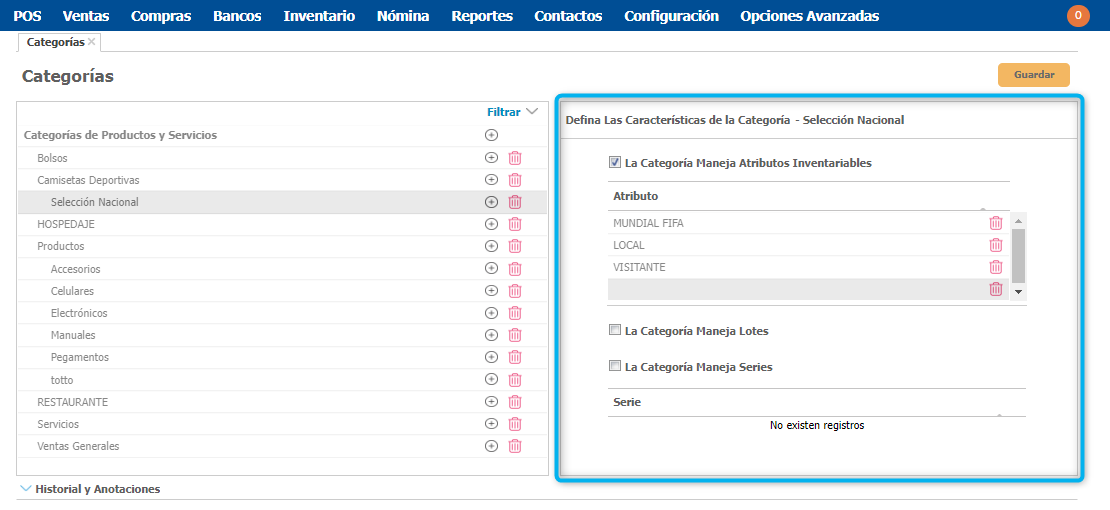
- La categoría Maneja Atributos Inventariables: Los atributos te permiten agrupar ítems por características relevantes al momento de la venta. Por ejemplo, si vendes camisas, un atributo relevante puede ser "Color", otro puede ser "Talla".
Tu defines los atributos y puedes asignar cuantos estimes convenientes para categorizar tus ítems. Asignar atributos te permite que al momento de consultar tus ítems puedas agruparlos por "Camisas" independientemente de que color o talla tienen. También te permiten clasificar todas las "Camisas" que tienes por cada uno de sus atributos (dicho de otra forma, los atributos te simplifican la forma de manejar los códigos o referencias y te dan flexibilidad y capacidad de agrupación a la hora de consultar los saldos de tus inventarios).
Para que un ítem o grupo de ítems pueda manejar atributos, debes primero haber creado una categoría y haberle autorizado a dicha categoría la posibilidad de manejar atributos.
- Inicialmente debes dar clic en la categoría respectiva y activar la casilla de verificación en la opción "La Categoría Maneja Atributos Inventariables".
- Luego, puedes proceder a asignar el/los atributos que desees a dicha Categoría.
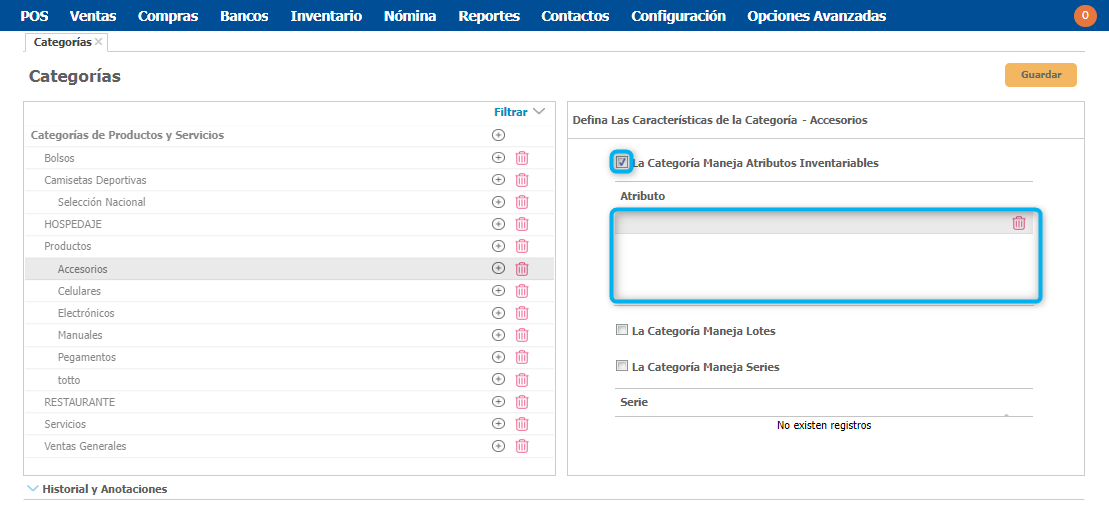
Cómo crear un ítem con atributos
Al crear un ítem y seleccionar una categoría con atributos inventariables, el sistema habilita en la parte superior la pestaña de Atributos.
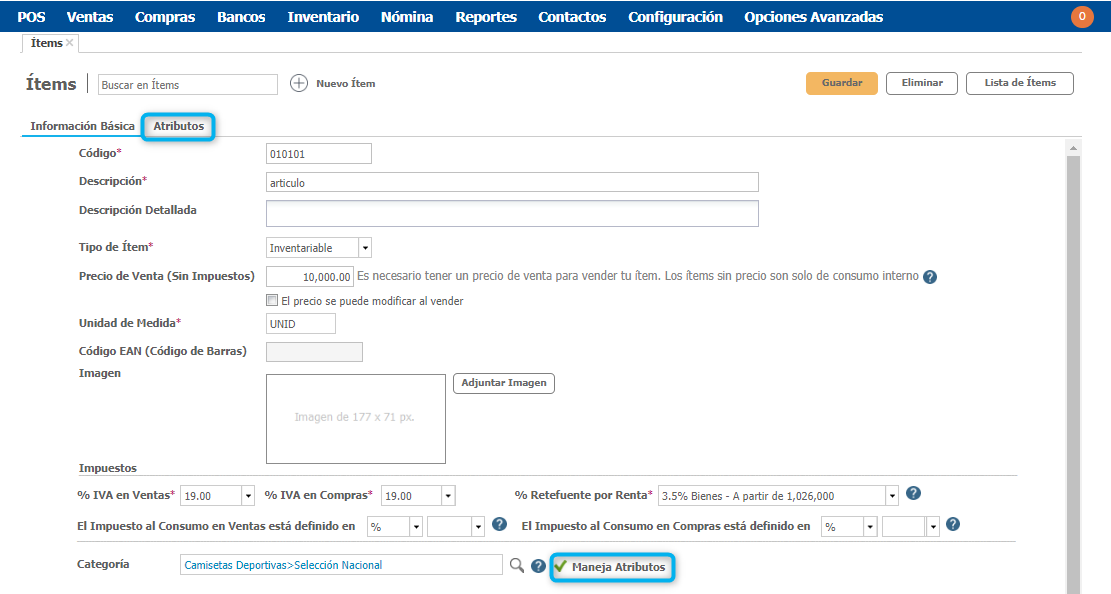
En esta debes establecer el Código SKU y la descripción para cada uno de los atributos inventariables.
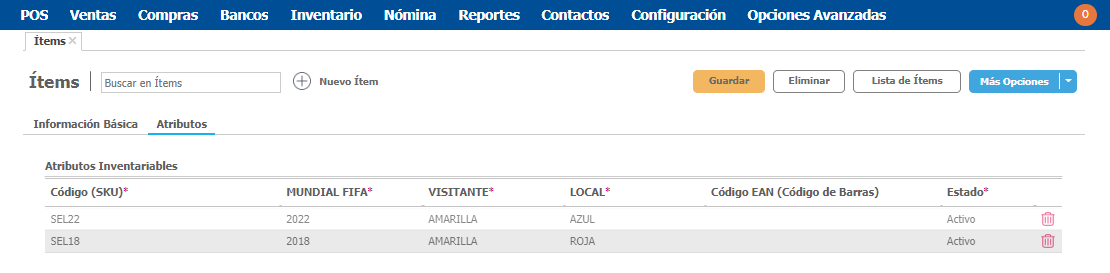
Al finalizar da clic en Guardar.
.png?height=120&name=l_loggro-logo-blanco(copia).png)